웹용 Word를 사용하여 공유 및 공동 작업
문서 공유
-
공유를 선택합니다.
-
원하는 사용 권한을 설정합니다.
-
공유하려는 사용자의 이름 또는 전자 메일 주소를 입력합니다.
-
메시지를 추가합니다(선택 사항).
-
보내기를 선택합니다.
추가 옵션은 다음과 같습니다:
-
전자 메일에 공유하는 링크를 만들려면 링크 복사</c0>를 선택합니다.
-
웹용 Outlook에서 공유 가능한 링크가 포함된 새 전자 메일을 만들려면 Outlook</c0>을 선택합니다.

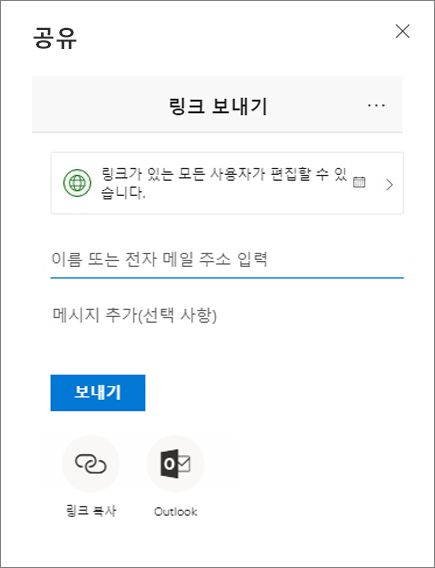
문서 공동 편집
문서를 공유한 후 동시에 다른 사용자와 함께 작업할 수 있습니다.
-
실시간으로 변경 내용을 확인하려면 웹용 Word에서 공동으로 작업합니다.
-
공유 옆에 파일을 같이 편집하고 있는 사용자가 표시됩니다.
-
각 사용자가 문서에서 작업 중인 위치가 색이 지정된 플래그로 정확하게 표시됩니다.
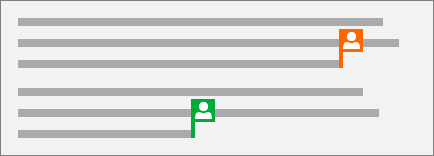
메모 추가
-
검토 > 새 메모를 선택합니다.
또는 문서에서 마우스 오른쪽 단추를 클릭하고 새 메모를 선택합니다.
메모가 있는 문서에 메모 풍선

-
메모를 입력하고 게시를 선택합니다.

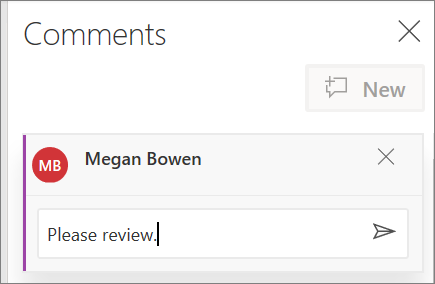
메모 회답, @mention 또는 삭제
-
댓글에 회답을 하려면 회답을 선택합니다.
-
메모에 사용자를 @mention 하려면 @와 사용자의 이름을 입력하고 원하는 이름을 선택합니다.
-
메모를 삭제하려면 검토 > 삭제를 선택합니다.
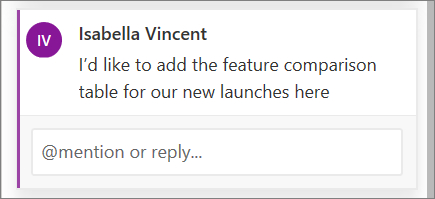
메모 검토
-
메모 표시를 선택하여 문서에 모든 메모를 표시합니다.
-
이전 또는 다음을 선택하여 메모 간에 이동합니다.











